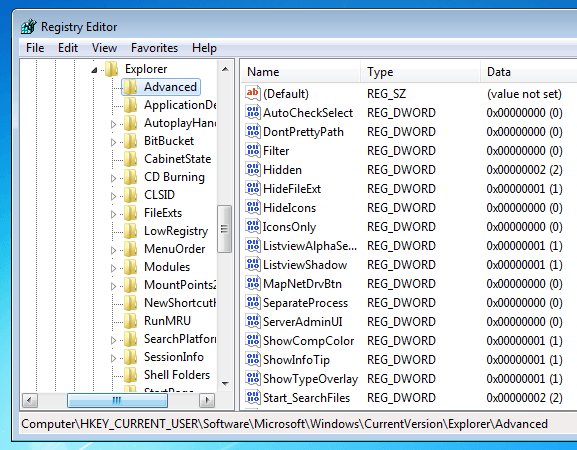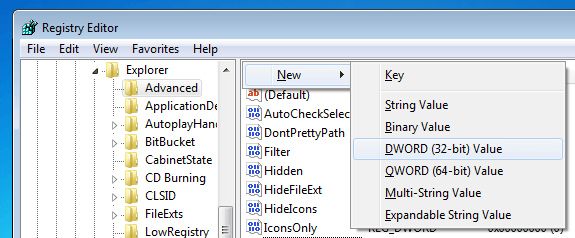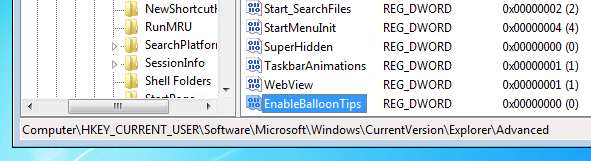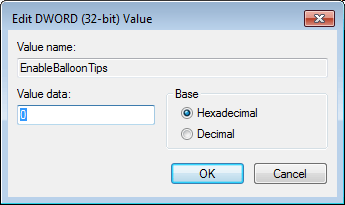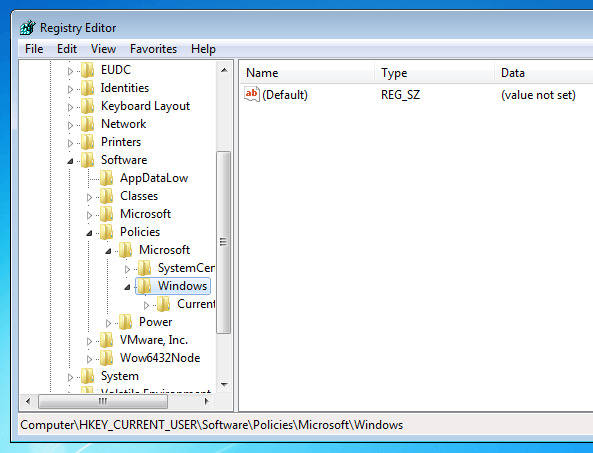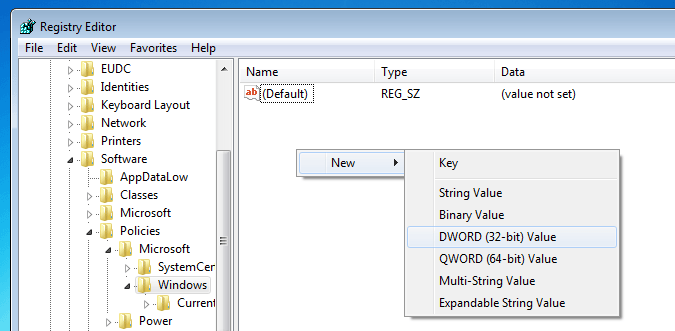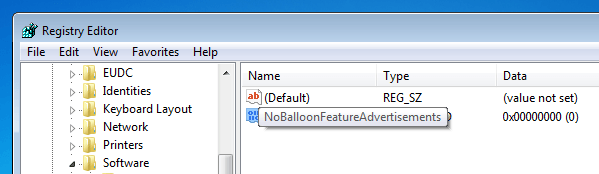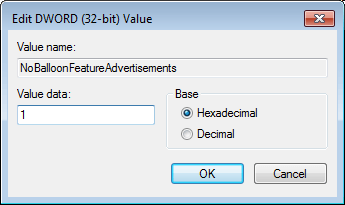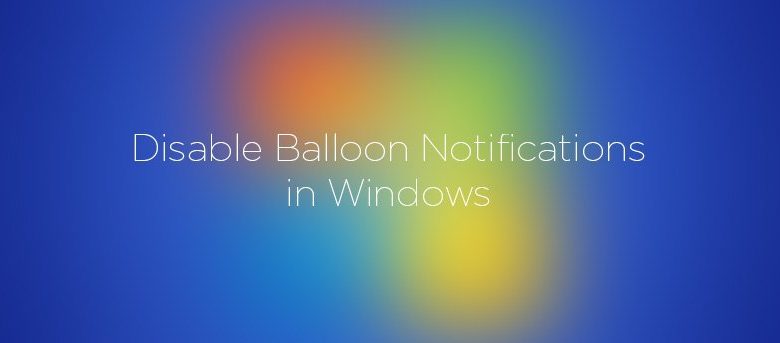
Si vous utilisez Windows, vous savez probablement que le système d’exploitation vous montrera occasionnellement des notifications par ballon ou des conseils. Au cas où vous vous poseriez la question, les notifications par ballon ne ressemblent en rien aux notifications système telles que les notifications de mise à jour, les notifications de sécurité, les notifications de périphérique USB, etc.
Aussi utiles soient-elles, ces notifications par ballon sont parfois ennuyeuses ou au moins une distraction dans le travail ou l’environnement du serveur. Donc, si jamais vous en avez besoin, voici comment vous pouvez facilement désactiver les notifications par ballon dans votre système Windows.
Noter: avant de continuer, assurez-vous d’avoir une bonne sauvegarde de votre registre Windows, juste au cas où.
Contenu
Désactiver les notifications de bulles
La désactivation des notifications de bulles dans Windows est simple. Pour commencer, appuyez sur « Win + R », tapez regedit et appuyez sur le bouton Entrée pour ouvrir le registre Windows.
Une fois le registre Windows ouvert, accédez à la clé suivante.
Ici, nous devons créer une nouvelle clé. Pour ce faire, faites un clic droit sur le volet droit de la fenêtre du registre Windows et sélectionnez l’option « Nouveau » et la « valeur DWORD (32 bits) ».
Saisissez maintenant le nom de la nouvelle valeur sous la forme « EnableBalloonTips » et appuyez sur le bouton Entrée.
Après avoir créé la nouvelle valeur, double-cliquez dessus et assurez-vous que les données de valeur sont définies sur « 0 ». Sinon, entrez les données de valeur « 0 » et cliquez sur le bouton « Ok » pour enregistrer les modifications.
Vous avez réussi à désactiver toutes les notifications de ballon. Redémarrez ou déconnectez-vous simplement du système et vous ne verrez plus aucune notification de bulle.
Désactiver les notifications de bulles de publicité de fonctionnalité
Si vous pensez que la désactivation de toutes les notifications de ballon est un peu exagérée ou si vous ne voulez tout simplement pas désactiver toutes les notifications de ballon, vous pouvez simplement désactiver les notifications de ballon de publicité.
Au cas où vous vous poseriez la question, les notifications de bulles de publicité ne sont rien d’autre que les notifications comme le nouveau matériel trouvé, les notifications de « tâche aléatoire terminée » des programmes, etc.
Pour ce faire, ouvrez le registre Windows à l’aide de la commande regedit run. Une fois ouvert, accédez à la clé suivante.
Pour désactiver les notifications de bulles de publicité, nous devons créer une nouvelle clé. Pour ce faire, faites un clic droit sur le volet de droite et sélectionnez l’option « Nouveau », puis « Valeur DWORD (32 bits) ».
Entrez maintenant le nom comme « NoBalloonFeatureAdvertisements » et appuyez sur le bouton Entrée pour confirmer le nom de la valeur.
Par défaut, les données de valeur sont définies sur « 0 ». Double-cliquez simplement sur la valeur nouvellement créée et entrez les données de valeur comme « 1 ». Cliquez sur le bouton « OK » pour enregistrer les modifications.
Redémarrez ou déconnectez-vous simplement du système et vous ne recevrez plus les notifications de ballon de publicité ennuyeuses. La bonne chose à propos de cette approche est que vous recevrez toujours toutes les notifications système telles que les notifications de mise à jour et de sécurité.
Commentez ci-dessous en partageant vos réflexions et expériences sur l’utilisation des méthodes ci-dessus pour désactiver les notifications par ballon sur votre système Windows.
Cet article est-il utile ? Oui Non